2018苏教版小学3年级下册信息技术(网络画图)作业安排
- 格式:doc
- 大小:51.00 KB
- 文档页数:6

第1课初识画图【教学目标】1.知识与技能(1)了解“画图”窗口的组成;(2)学会打开与退出“画图”的方法;(3)学会使用“刷子”“铅笔”等工具;(4)能调整画布的大小,掌握保存文件的方法。
2.过程与方法(1)通过使用“刷子”“铅笔”等工具绘图的过程,体会绘图时鼠标操作的要领;(2)体验画图软件的一般操作方法与使用技巧。
3•情感、态度与价值观感受计算机绘图的特点与乐趣,激发学习“画图”程序的热情。
4•行为与创新能创造性地对图形进行简单元素的添加和美化,并养成信息存储的良好行为习惯。
【教学重点与难点】重点:“刷子”“铅笔” “橡皮/彩色橡皮”等工具的使用方法;文件保存的方法。
难点:“画图”软件中工具使用的一般方法。
【课时安排】安排1课时。
【教学准备】计算机网络教学环境,学习素材。
【教学过程】一、谈话导入,初识画图同学们,你们喜欢画画吗?你们一般是不是都在纸上进行绘画?在你们平时绘画的过程中会使用到哪些绘图工具呢?师生交流,回答老师这里有两幅绘画作品,可不是在纸上完成的哦。
想知道这些作品是用什么软件绘制的吗?活动1:初识画图,思考:(1)自学课本,尝试在你的计算机上打开这个软件。
(2)试一试,哪里可以选择“绘图”工具,哪里可以选择“颜色”,绘图区域又在哪里?生尝试操作,并请一名学生讲解演示操作的步骤师生共同总结画图窗口的组成。
总结:有着各种各样“绘图”工具的,我们将之称为“工具箱”;最下面的有着各种颜色块的,我们将之称为“颜料盒”;白色的可以绘图的区域就是“画图区”。
剩下的部分,同学们肯定不会觉得陌生,它们和“我的计算机”窗口样,分别是“标题栏”、“菜单栏”和“状态栏”。
工具箱:好比我们的文具盒,里面有铅笔、橡皮等绘图工具。
颜料盒:好比我们的颜料,你可以选择自己喜欢的颜色。
画图区:好比我们的画纸,你可以在上面画出精美的图画。
二、尝试创作,再认画图1.画一画,再认工具箱。
活动2:你能帮老师把这幅画变得更加丰富多彩吗?思考:(1)你打算添加何种元素(太阳/云朵/小鸟/篱笆/其他)你会选择用什么工具来进行绘制呢?(2)可以画出不同粗细的线条吗?(3)如果绘图的过程中画错了,你是怎么做的?展示学生作品,生介绍自己使用的工具,以及操作的方法。

苏教版三年级信息技术下册教学计划及进
度表
教学计划
单元一:计算机的基本操作
- 研究目标:了解计算机的基本组成部分及操作方法,掌握开机、关机、登录和注销操作。
- 教学内容:
- 计算机的基本组成部分
- 计算机的开机、关机、登录和注销操作
- 教学重点:计算机的基本组成部分
- 教学难点:计算机的开机、关机、登录和注销操作
- 教学方法:讲授、示范、实践
- 教学资源:计算机、投影仪、课件
单元二:文字处理软件的基本操作
- 研究目标:掌握文字处理软件的基本功能和操作方法,能够创建、保存、打开和编辑文档。
- 教学内容:
- 文字处理软件的基本功能
- 文字处理软件的创建、保存、打开和编辑文档
- 教学重点:文字处理软件的基本功能
- 教学难点:文字处理软件的创建、保存、打开和编辑文档
- 教学方法:讲授、示范、实践
- 教学资源:计算机、文字处理软件、课件
单元三:互联网的基本知识
- 研究目标:了解互联网的起源、发展和基本知识,研究使用浏览器进行网页浏览。
- 教学内容:
- 互联网的起源、发展和基本知识
- 使用浏览器进行网页浏览
- 教学重点:互联网的起源、发展和基本知识
- 教学难点:使用浏览器进行网页浏览
- 教学方法:讲授、示范、实践
- 教学资源:计算机、浏览器、互联网资源、课件
教学进度表
注:每学时为45分钟。
以上为苏教版三年级信息技术下册的教学计划及进度表,仅供参考。

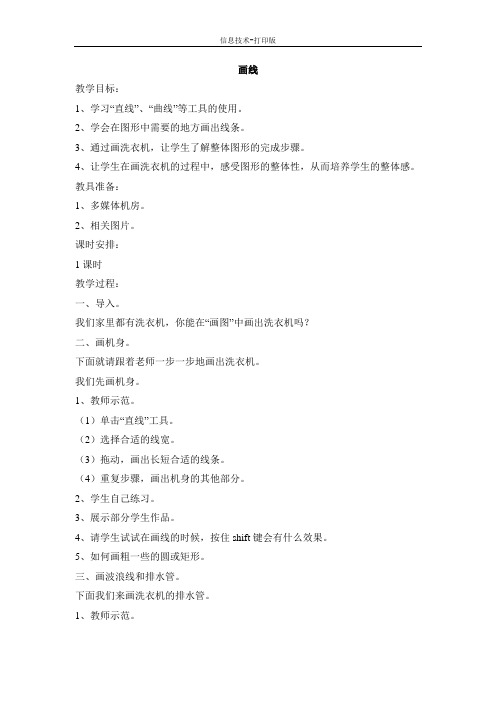
画线教学目标:1、学习“直线”、“曲线”等工具的使用。
2、学会在图形中需要的地方画出线条。
3、通过画洗衣机,让学生了解整体图形的完成步骤。
4、让学生在画洗衣机的过程中,感受图形的整体性,从而培养学生的整体感。
教具准备:1、多媒体机房。
2、相关图片。
课时安排:1课时教学过程:一、导入。
我们家里都有洗衣机,你能在“画图”中画出洗衣机吗?二、画机身。
下面就请跟着老师一步一步地画出洗衣机。
我们先画机身。
1、教师示范。
(1)单击“直线”工具。
(2)选择合适的线宽。
(3)拖动,画出长短合适的线条。
(4)重复步骤,画出机身的其他部分。
2、学生自己练习。
3、展示部分学生作品。
4、请学生试试在画线的时候,按住shift键会有什么效果。
5、如何画粗一些的圆或矩形。
三、画波浪线和排水管。
下面我们来画洗衣机的排水管。
1、教师示范。
(1)单击“曲线”工具,画出一条直线。
(2)按住左键向上拖动,形成第一个弧度。
(3)按住左键向下拖动,形成第二个弧度。
2、学生自己练习。
提示:画得不好的同学,可以使用撤消的方法重画。
3、展示学生的作品。
四、画开关和把手。
1、下面请同学们使用“矩形、椭圆、圆角矩形”等工具画洗衣机的开关和把手。
2、展示学生作品。
3、让学生着色。
4、展示学生完成的作品,让学生评价,说出好的理由和不好的理由。
5、完成“实践园”。
教师相机指导。
学生可以同桌帮助。
展示教师的示范作品。
展示部分学生中好的作品,并让学生评价。
五、总结全课。

第6课形形色色绘图形
教学目标
知识与技能:
学习了解绘图工具栏的各种工具,可以让绘图工具栏显示出来能够熟练使用快捷键绘制各种线段,矩形,椭圆。
可以设置图形的旋转,阴影立体等效果。
过程与方法目标:
课堂教学学生带着问题充分的自主学习,通过然后学生教学演示。
总结过程与规律。
教师充分尊重学生,商量的共同学习。
情感态度与价值观:
学生在制作中体会快乐,体验图形的美。
教学重、难点
绘制图形。
教学重、难点
图形效果的制作。
教学准备
多媒体网络教室
教学过程
一、创设情境,激情导入
优秀的图形绘图的欣赏。
帮助学生分析,复杂的图形都是由简单的基本图形组合而成的。
二、自主学习,小组探究
任务一:线段
任务二:矩形
任务三:自选图形
任务四:旋转自选图形
任务五:阴影效果设置
任务六:三维立体效果设置(教师巡检,及时解决学生问题)
三、总结
总结本节课学习内容及出现问题和解决办法。
四、课后练习。

苏教版三年级下册信息技术教学计划(含进度表)一、教学目标1. 了解基本电脑及网络的使用方法,包括开机、关机、登录等操作;2. 掌握使用文字处理软件输入、编辑和格式化文字的基本技能;3. 学会使用电子表格软件进行简单的数据输入和图表制作;4. 了解网络搜索的基本方法和技巧,能够获取必要的信息;5. 培养良好的网络安全意识,懂得保护个人信息的重要性。
二、教学内容1. 电脑及网络基础知识- 认识电脑主要硬件设备;- 了解常见的操作系统和网络浏览器;- 研究电脑的开机、关机、登录和注销操作。
2. 文字处理软件的基本使用- 介绍文字处理软件的界面和基本功能;- 研究文字输入、编辑和格式化的基本技巧;- 练制作简单的文档,如日记、作文等。
3. 电子表格软件的基本使用- 了解电子表格软件的界面和基本功能;- 研究数据输入、简单公式的使用和基本图表的绘制;- 实践制作简单的表格和图表。
4. 网络搜索的基本方法和技巧- 介绍常见的搜索引擎和网站;- 研究使用关键词进行网页搜索;- 引导学生获取所需信息并进行简单的整理。
5. 网络安全意识与个人信息保护- 讲解网络安全的基本概念和常见的网络安全威胁;- 强调保护个人信息的重要性;- 教授网络安全常识和如何安全使用互联网。
三、教学进度表注:以上进度表仅供参考,实际教学进度可能会因教学情况而有所调整。
四、教学方法1. 针对性教学:根据学生的实际水平和兴趣特点,有针对性地设计教学内容和教学方法,提高学生的研究积极性。
2. 多媒体辅助教学:运用多媒体技术辅助教学,通过图片、动画等形式直观地展示教学内容,提高学生的研究效果。
3. 分组合作研究:组织学生进行小组合作研究,培养学生的合作意识和团队精神,促进彼此之间的研究交流与合作。
4. 实践操作训练:课堂上引导学生进行实际操作练,巩固所学知识和技能,并通过实践提高学生的动手能力和问题解决能力。
五、教学评价1. 课堂表现评价:通过观察学生的课堂参与情况、作业完成情况和研究态度等,进行综合评价。
苏科版三年级信息技术第17课《绘制图画》说课稿一. 教材分析《绘制图画》是苏科版三年级信息技术第17课的内容。
本课的主要任务是让学生掌握利用信息技术手段绘制图画的方法和技巧。
通过本课的学习,学生能够熟练运用绘图软件进行图画创作,培养学生的创新意识和动手操作能力。
二. 学情分析三年级的学生已经具备了一定的信息技术基础,他们能够熟练地操作计算机,对于绘图软件也有一定的了解。
但是,他们在绘图技巧和创意方面还需要进一步的引导和培养。
因此,在教学过程中,我将以学生为主体,注重培养学生的动手实践能力和创新思维。
三. 说教学目标1.知识与技能目标:学生能够熟练运用绘图软件进行图画创作,掌握绘图的基本技巧和功能。
2.过程与方法目标:通过实践操作,培养学生的动手实践能力和创新思维。
3.情感态度与价值观目标:激发学生对信息技术学习的兴趣,培养学生的创新意识和团队协作精神。
四. 说教学重难点1.教学重点:学生能够熟练运用绘图软件进行图画创作。
2.教学难点:学生掌握绘图的基本技巧和功能,如线条的绘制、图形的填充等。
五. 说教学方法与手段1.教学方法:采用任务驱动法、分组合作法、演示法等。
2.教学手段:利用计算机网络教室,引导学生利用绘图软件进行实践操作。
六. 说教学过程1.导入新课:通过展示一些精美的图画作品,激发学生的学习兴趣,引出本课的主题。
2.讲解与演示:讲解绘图软件的基本功能和操作方法,并进行现场演示。
3.实践操作:学生分组进行实践操作,教师巡回指导。
4.作品展示与评价:学生展示自己的作品,互相评价,教师给予鼓励和指导。
5.总结与拓展:总结本课的主要内容和技巧,提出一些拓展任务,激发学生的学习兴趣。
七. 说板书设计板书设计主要包括本课的主题《绘制图画》和教学目标,以及一些绘图技巧和功能的关键词,如线条、填充、颜色等。
通过板书设计,帮助学生理清学习思路,加深对绘图技巧的理解。
八. 说教学评价教学评价主要包括学生实践操作的评价和作品评价。
初识“画图”程序教学设计[教学目的与要求]1.知识与技能(1)学习启动与退出“画图”程序的方法。
(2)了解“画图”窗口的组成,并初步认识工具箱中各种工具。
(3)学制“铅笔”、“刷子”工具的使用方法。
(4)掌握保存文件的方法。
2.过程与方法在欣赏画图作品和学习“铅笔”、“刷子”工具的使用方法。
3.情感态度与价值观通过对画图作品的欣赏和对“画图程序的操作,进一步培养学习信息技术的兴趣和热情。
4.行为与创新学习保存作品的方法,进一步增强学生的文件保存意识。
[教学重点与难点]启动和退出画图程序的方法。
“画图”窗口特有的组成。
[教学过程]一、复习旧知,迁移导入。
1.(教师机以学生绘画作品设置为背景)同学们,觉得老师的桌面背景怎么样?为什么?老师告诉大家,这幅图躲藏在这个文件夹中。
我们刚学过设置桌面背景,你能设置这个图片为桌面背景吗?2.刚才同学们在设置图片的时候看到在这个文件夹中看到很多好看的图片,我们一起来看一看。
觉得这些图怎么样?这些图不是用画笔画出来的,不是画在纸上的,而是直接在计算机上用“画图”这个程序画出来的,神奇吧,没有纸笔照样能画出美丽的图画。
想不想认识“画图”这个朋友?如果你和他成为好朋友,画出的画可能比这些还要漂亮。
二、新授1. 启动程序听到过这个朋友的名字过吗?画图,在什么地方见过?他躲起来了,找一找,能把他找出来吗?学生演示。
如学生找不出来,教师演示打开“画图”程序。
让这个朋友出现在我们的身边,学生操作打开程序。
我们每一次都要经过这么多步骤才能找到画图朋友,有没有简单一点的方法。
——学习建立快捷方式。
2.认识画图窗口这个朋友已经来到我们中间了,想不想和他交朋友?先跟他打个招呼:画图,你好!见到他,有没有觉得眼熟?长得和谁有点像?哪儿长得像?哪儿不像?像:标题栏、菜单栏、状态栏不像:工具箱——相当于文具盒,装着画画的各种笔、工具等。
画图区——画画的纸颜料盒——画画的颜料画图告诉我们,工具箱中的各种工具是它最重要,最宝贝的东西,那我们就来认识一下好不好。
1、( 计算机病毒 )是人为设计的( 恶意 )程序,专门感染和破坏( 计算机 )系统,影响计算机正常工作,但不会感染人体和其他生物。
2、计算机病毒的特点有(潜伏性、隐藏性、传染性、破坏性)。
3、( 杀毒软件 )可以查杀一些已知的病毒,使用杀毒软件要及时( 升级 )。
常用的杀毒软件有:( 360杀毒、金山毒霸 )等。
4、计算机系统安全工具软件:如( 360安全卫士、腾讯电脑管家、百度卫士 )等可以帮助我们保护计算机的安全。
作业二
1、互联网是个虚拟的世界,网上信息丰富多彩,上网时应做到( 健康上网,绿色上网 )。
2、上网时,应遵循( 网络文明公约 ),正确认识并利用网络,有效利用网络资源。
3、软件都有对应的( 版本 )号,随着软件升级,软件的版本号也会发生变化。
4、如果下载的软件是压缩文件,可使用“WinRAR ”软件进行( 解压缩 )后,再安装软件。
1、要使用QQ和对方聊天,必须添加对方为(好友)。
2、QQ好友在通过(验证)的同时,也将申请验证的人添加为自己的QQ好友。
3、提供音乐搜索功能的软件有( QQ音乐、百度音乐、酷狗音乐、酷我音乐)等。
4、从网上下载的音乐格式有很多,包括(MP3、WAV、WMA、WMV)。
1、下载的( mp3 )音乐除了可以在计算机上播放外,还可以在音乐播放器或手机上播放。
2、Windows Media Player:是Windows自带的(音视频)播放软件,它能自动识别CD、VCD光盘,并能播放光盘上的音频、视频文件。
3、国产的视频播放软件有(豪杰超级解霸、金山影霸、暴风影音)等。
4、电子图书:又称( e-book ),电子图书中不仅可以有文字,还可以包括许多(媒体)元素,如(图片、声音、影像)
等。
1、右击要更改名称的文件夹,单击快捷菜单中“( 重命名 )”命令可以更改文件夹名。
2、复制操作的快捷键为:( Ctrl+C ),粘贴操作的快捷键为:( Ctrl+V ),剪切操作的快捷键为:( Ctrl+X )。
3、选定连续的文件先按住( Shift 换档键 ),选定不连续的文件先按住( Ctrl 控制键 )。
4、不能随意( 删除 )文件或文件夹,删除文件后,计算机将他们先存放到“( 回收站 )”中,而不是立即将它们删除,我们还可以对回收站中的文件进行( 还原 )和( 彻底删除 )。
作业六
1、将指针指向画图( 工具箱 )中的工具,会显示各工具的名称。
2、画错了,可用“橡皮/彩色橡皮”工具擦除或“编辑”菜单中的“撤销”命令,“撤销”最多( 3 )次。
3、“刷子”工具有多种状态,使用时可选择( 合适 )的状态。
4、文件保存后,标题栏上的“未命名”会变成保存的( 作品名 )。
1、如果想画正方形或正圆,选择工具后要先按住(上档)键( shift )。
2、(前景色)指画笔的颜色。
单击颜料盒中颜色,可以设置前景色。
3、(背景色)指画布的颜色。
右击颜料盒中颜色,可以设置背景色。
4、使用曲线工具画曲线时,最多只能有(两)段弧度。
作业八
1、用“多边形”工具画图时出错,可以在松开左键之前按下(右键),取消本次操作。
2、利用一些基本图形,通过(组合),可以设计出新的图形。
3、在复制、翻转或者旋转某个图形之前,必须先(选定)这个图形。
4、“画图”中有“应用不透明背景”和“应用(透明)背景”两种透明方式。
1、“拉伸”输入的数值小于100%表示(缩小)图形,大于100%表示(放大)图形。
2、“扭曲”输入的数值大于0度按(顺时针)方向扭曲,小于0度按(逆时针)方向扭曲。
3、画微小图形时,可以先用“(放大镜)”工具将画布放大。
4、用“文字”工具输入的字符确定后,字符会变成(图像)格式。
1、“奇奕画王”是一款(绘画)软件。
“奇奕画王”默认保存为“( FLY )”格式。
2、“奇奕画王”借助(数位板),画出来的图画将更加逼真和形象。
3、“奇奕画王”中的(仙女袋)画出的不仅仅是静态的图,还有动态十足的小动画。
4、(暗房)原指摄影师用于后期制作相片的房间。
5、“奇奕画王”的暗房功能包括:(色彩调节、锐化模糊、
阴影、风格化)等多种特效。
作业十一
1、美图秀秀是一款(图片处理)软件。
2、美图秀秀可以对图片实现(特效、美容、拼图、场景、边框、饰品)等功能。
3、利用美图秀秀的“(闪图)”功能,可以将多张图片制作成闪动的GIF动画。
4、闪图是GIF动画的一个系列,就是将多幅图片叠合在一起或将一张图片弄得闪闪的,造成人的视觉(错觉),感官上是(一)幅图,事实是(多)幅图。